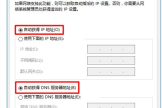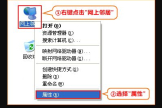笔记本怎么用网线连接路由器设置(笔记本连接有线路由器要怎么设置)
一、笔记本怎么用网线连接路由器设置
笔记本用网线连接路由器的设置方法,首先将网线连接路由器和笔记本电脑,打开笔记本电脑后输入路由器的IP地址,然后登陆路由器帐号和密码,点击下一步操作,设置无线网络名称,重新启动路由器,设置操作完成。
路由器是网络设置的重要输出工具,设置路由器的方式有很多。笔记本用网线连接路由器设置的设置方法具体操作如下:
1、需要提前准备一根正常连接的网线,将网线的两端一端连接路由器的LAN口,网线的另一端连接笔记本电脑网口。
2、连接成功后,打开笔记本电脑,输入路由器的IP地址,然后在打开的网页界面上输入路由器帐号和密码。
3、在进入界面上选择ADSL虚拟拨号,点击下一步。
4、在上网帐号专中输入宽带运营商提供的宽带帐号,上网口令中输入宽带密码,密码中设置安全系数高的综合无线密码。
5、点击重启,笔记本用网线连接路由器设置成功。
二、笔记本连接有线路由器要怎么设置
路由器需要设置上网方式,才能正常连接宽带。
所需准备:笔记本电脑,路由器,直连网线。
设置步骤:
1、将笔记本电脑连接在路由器任一LAN口,在电脑上打开浏览器,在地址栏输入路由器登录地址。
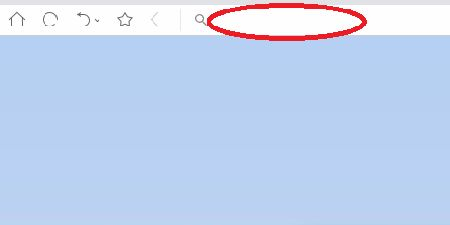
2、通常路由器背面标贴,附有路由器登录地址,登录用户名与密码。如果路由器更改过登陆地址,并且已经遗忘,可以重置路由器,恢复出厂设置后再试。
这里以:192.168.0.1为例。
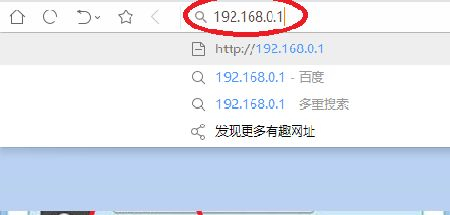
3、出现的路由器管理界面中,输入登录用户名与密码,点击登录。
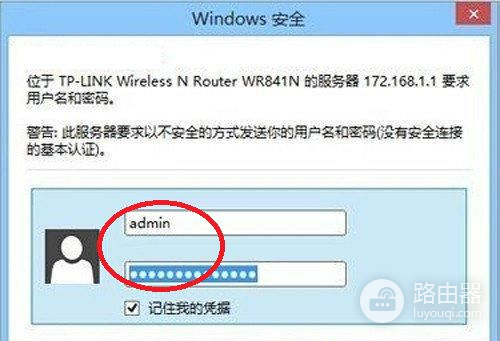
4、路由器管理界面左边,功能菜单中,点选Internet。随上网方式不同,选择不同连接模式。一般连接有宽带猫的,选择pppoe拨号,并填写宽带用户名与密码;新的光猫自带拨号时,选择“动态IP”。
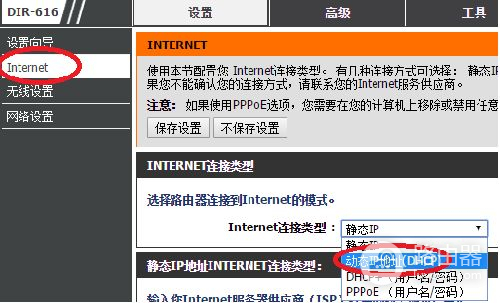
5、路由器如果是无线路由器,在无线设置中,设置无线网络名。
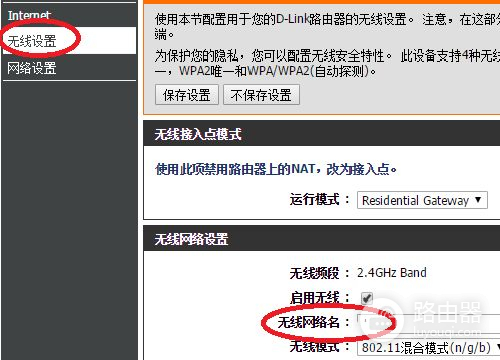
6、设置无线密码。点击“完成”,路由器自动重启,完成设置。

三、路由器连电脑网线接法
路由器是组建局域网实现网络共享的设备,一般的连接和设置方法如下:将宽带猫出来的网线连接到路由器的WAN口,各个计算机连接到路由器的LAN口(如果是笔记本电脑,也要先使用网线连接一台到路由器之后完成参数设置),计算机网卡的IP地址设置为自动获取,在计算机浏览器的地址栏输入192.168.1.1(有的是192.168.0.1,具体要查看你计算机网卡得到的网络参数,通过网关的IP地址来登录)登录路由器,一般用户名和密码都是admin,根据设置向导来设置,一般选择PPPOE方式,输入你的宽带账号和密码就可以了
网线连接路由器的WAN口,LAN口1再连一条网线到电脑。
首先设置路由器,打开IE在地址栏里输入192.168.1.1 (看自己路由器说明你的有可能是192.168.0.1或其他)回车会跳出登陆界面,输入用户名和密码回车,进入路由器设置页面,点击WAN口,(这步需要自己清楚是拨号上网还是固定IP)假如说是固定IP,那么就在WAN口设置里选择静态IP填写好IP地址,掩码,网关,DNS 保存重启!此时电脑里的设置可以是自动获取方式,也可以手动!
网线的接法是左到右 白橙橙,白绿蓝,白蓝绿,白棕棕!